Ինչպե՞ս տպել Word փաստաթուղթ առանց լուսանցքի:
Սովորաբար, փաստաթուղթ տպելիս, ձեր էջերի շուրջ կան սպիտակ տարածության որոշ լուսանցքներ, որոնք էջերը լավ են դարձնում: Բայց երբեմն կցանկանաք տպել մի ամբողջական էջ առանց փաստաթղթի եզրերի, ինչպե՞ս կարող եք դրան հասնել: Այս հոդվածը ձեզ ցույց կտա այն կարգավորելու եղանակը:
Տպեք Word փաստաթուղթ ՝ առանց լուսանցքի
Տպեք Word փաստաթուղթ ՝ առանց լուսանցքի
Խնդրում ենք վարվել հետևյալ կերպ `առանց լուսանցքի փաստաթուղթ տպելու համար:
1. Փաստաթղթում, որը դուք կտպեք առանց լուսանցքի, կտտացրեք նախագիծ > Page Setup է Page Setup խումբ Տեսեք,

2. Մեջ Page Setup պատուհանը, փոխել Top, Պատվանդան, Left և իրավունք դեպի 0 տակ Margins էջանշանը, ապա սեղմեք OK կոճակը:
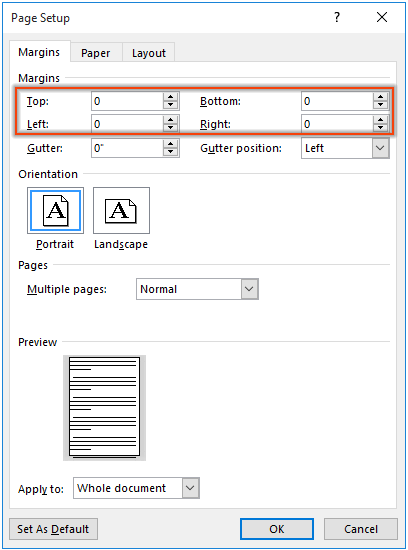
3. Պատուհանման մեջ Microsoft Word- ը երկխոսություն, կտտացրեք Անտեսեք կոճակը:
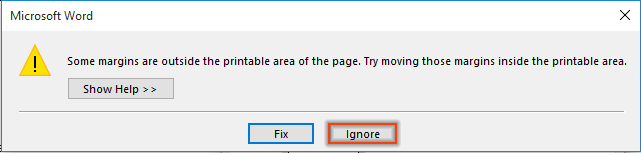
Այժմ դուք կարող եք տպել ձեր փաստաթուղթը առանց լուսանցքի:

Գրասենյակի արտադրողականության լավագույն գործիքները
Kutools բառի համար - Բարձրացրեք ձեր բառի փորձը Over-ի հետ 100 Ուշագրավ առանձնահատկություններ!
🤖 Kutools AI օգնականՓոխակերպեք ձեր գրածը AI-ի միջոցով - Ստեղծեք բովանդակություն / Վերաշարադրել տեքստը / Ամփոփել փաստաթղթերը / Հարցրեք տեղեկատվության համար Փաստաթղթի հիման վրա, բոլորը Word-ի շրջանակներում
📘 Փաստաթղթերի տիրապետում: Էջերի բաժանում / Միաձուլեք փաստաթղթերը / Արտահանել ընտրություն տարբեր ձևաչափերով (PDF/TXT/DOC/HTML...) / Խմբաքանակի փոխակերպում PDF-ի / Արտահանել էջերը որպես պատկերներ / Միանգամից մի քանի ֆայլ տպեք...
✏ Բովանդակության խմբագրում: Խմբաքանակի որոնում և փոխարինում Բազմաթիվ Ֆայլերի միջով / Չափափոխել բոլոր նկարները / Փոխադրել աղյուսակի տողերը և սյունակները / Աղյուսակը տեքստի վերափոխել...
🧹 Անհեշտ մաքրություն:Հեռացրու Լրացուցիչ տարածքներ / Բաժնի ընդմիջումներ / Բոլոր վերնագրերը / Տեքստային տուփեր / Hyperlinks / Լրացուցիչ հեռացման գործիքների համար այցելեք մեր Հեռացնել խումբը...
➕ Ստեղծագործական ներդիրներՆերդիր Հազար բաժանիչներ / Նշեք վանդակները / Ռադիո կոճակներ / QR Code / Շտրիխ կոդ / Անկյունագծային աղյուսակ / Հավասարության վերնագիր / Նկարի վերնագիր / Աղյուսակի վերնագիր / Բազմաթիվ նկարներ / Բացահայտեք ավելին Տեղադրեք խումբը...
🔍 Ճշգրիտ ընտրանքներ: Մատնանշել կոնկրետ էջեր / սեղաններ / ձեւավորում / վերնագրի պարբերություններ / Ընդլայնել նավարկությունը ավելին Ընտրեք հատկանիշներ...
⭐ Աստղերի բարելավումներ: Արագ նավարկեք ցանկացած վայր / կրկնվող տեքստի ավտոմատ տեղադրում / անխափան անցում փաստաթղթի պատուհանների միջև / 11 Փոխակերպման գործիքներ...
